本教程将介绍如何使用Docker构建镜像,并通过阿里云镜像服务分发到ECS服务器,运行该镜像。
背景知识
容器技术
容器是一个允许我们在资源隔离的过程中,运行应用程序和其依赖项的 、轻量的 、操作系统级别的虚拟化技术, 运行应用程序所需的所有必要组件都打包为单个镜像,这个镜像是可以重复使用的。当镜像运行时,它是运行在独立的环境中,并不会和其他的应用共享主机操作系统的内存、CPU或磁盘。这保证了容器内的进程不会影响到容器外的任何进程。
镜像仓库(Registry)
Docker的镜像存储中心通常被称为Registry。当您需要获取自己私有镜像时,首先需要登录Registry,然后拉取镜像。修改过镜像之后,您可以再次将镜像推送回Registry中去。或者在本地通过Docker镜像构建的功能生成镜像,再推送到Registry中。容器镜像服务
ACR(Alibaba Cloud Container Registry)
阿里云容器镜像服务ACR默认实例版提供基础的容器镜像服务,包括安全的应用镜像托管能力、精确的镜像安全扫描功能、稳定的国内外镜像构建服务以及便捷的镜像授权功能,从而方便用户进行镜像全生命周期管理。
实验详情
连接ECS服务器
1.打开系统自带的终端工具。
- Windows:CMD或Powershell。
- MAC:Terminal。
2.在终端中输入连接命令ssh [username]@[ipaddress]。您需要将其中的username和ipaddress替换为第1小节中创建的ECS服务器的登录名和公网地址。例如:
ssh root@123.123.123.123
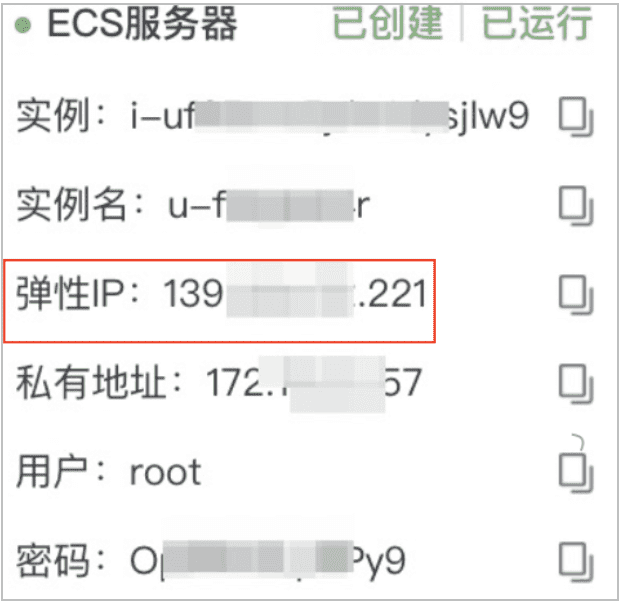
命令显示结果如下:

3.输入yes。
4.同意继续后将会提示输入登录密码。 密码为已创建的云服务的ECS的登录密码。

登录成功后会显示如下信息。

搭建Docker服务
Docker 是一个开源的容器引擎,用于创建、管理和编排容器,可以轻松为任何应用创建一个轻量级、可移植、自给自足的容器。本步骤将在ECS上部署一个Docker服务,并配置DockerHub的镜像加速器。
1.安装Docker的依赖库。
yum install -y yum-utils device-mapper-persistent-data lvm2
2.添加Docker CE的软件源信息。
yum-config-manager --add-repo http://mirrors.aliyun.com/docker-ce/linux/centos/docker-ce.repo
3.安装Docker CE。
yum makecache fast && yum -y install docker-ce
4.启动Docker服务。
systemctl start docker
5.配置DockerHub镜像加速器。
tee /etc/docker/daemon.json <<-'EOF'
{
"registry-mirrors": ["https://registry.docker-cn.com"]
}
EOF
6.重启Docker服务。
systemctl restart docker
准备应用代码和Dockerfile
本步骤操作将在工作空间下创建一个基于Golang的HelloWorld代码文件和一个用来构建运行Hello代码所需环境镜像的Dockerfile文件。
1.创建工作空间。
mkdir -p /tmp/demo && cd /tmp/demo
2.在工作空间下创建HelloWorld代码文件,用来在容器环境中监听HTTP服务,输出HelloWorld字符串。
cat > /tmp/demo/main.go << EOF
package main
import (
"fmt"
"net/http"
)
func main() {
http.HandleFunc("/", func(w http.ResponseWriter, r *http.Request) {
fmt.Fprintf(w, "Hello! World
")
})
fmt.Println("start to serve...")
http.ListenAndServe(":80", nil)
}
EOF
3.在工作空间下创建Dockerfile文件。
cat > /tmp/demo/Dockerfile << EOF FROM golang:1.12-alpine # change current working dir WORKDIR /go/src/app # copy main.go into /go/src/app COPY . . # go build and install the app RUN go install -v ./... # run the app by default CMD ["app"] EOF
本地构建镜像并运行镜像
本步骤将指导您使用Docker基本命令构建和运行镜
1.使用docker build命令构建镜像。
docker build . -t demo:v1
命令运行结果如下所示:
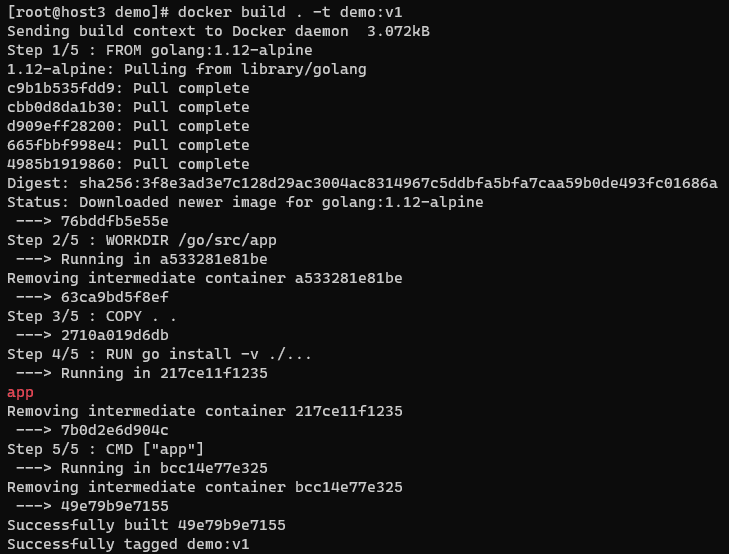
说明:
- 参数.表示指定当前路径作为构建上下文,即Dockerfile所在的本地路径。
- 参数-t demo:v1指定镜像名称和标签。
2.使用docker run命令运行镜像。
docker run -d -p 8000:80 demo:v1
命令运行结果如下所示:

说明:
- 参数-d设置容器运行模式为后台运行。
- 参数-p 8000:80将容器内部使用的网络端口映射到主机上,其中8000为主机端口,80为容器内部使用端口。
3.使用curl工具访问容器中的HelloWorld服务。
curl localhost:8000
命令运行结果如下所示:

4.使用docker rm命令删除容器。
docker rm -f $(docker ps -a | grep "demo:v1" | awk '{print $1}')
命令运行结果如下所示:

创建远程镜像仓库
本步骤操作将指导您使用自己的阿里云账号开通容器镜像服务并创建镜像仓库。阿里云容器镜像服务默认实例版可免费使用,其使用限制请参见容器镜像服务计费说明。
1.使用您的阿里云主账号登录容器镜像服务控制台。
2.单击【前往开通】。
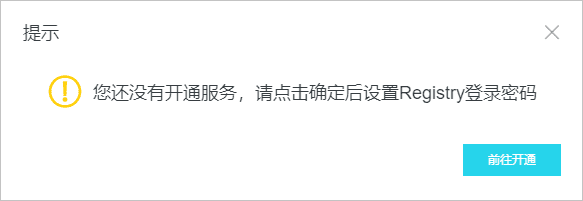
3.单击【设置Registry登录密码】 。

4.设置阿里云Docker Registry登录密码,然后单击 【确定】 。
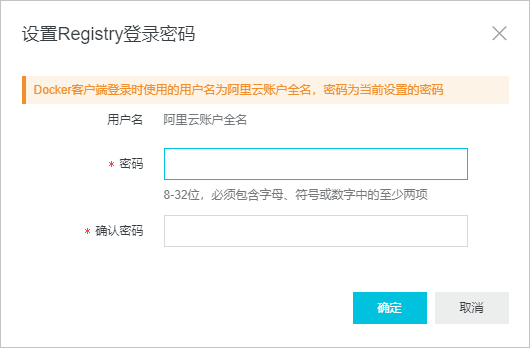
5.在容器镜像服务控制台,依次单击 【默认实例】 > 【命名空间】 > 【创建命名空间】,在 【创建命名空间】 弹框中填写命令空间名称,然后单击 【确定】 。
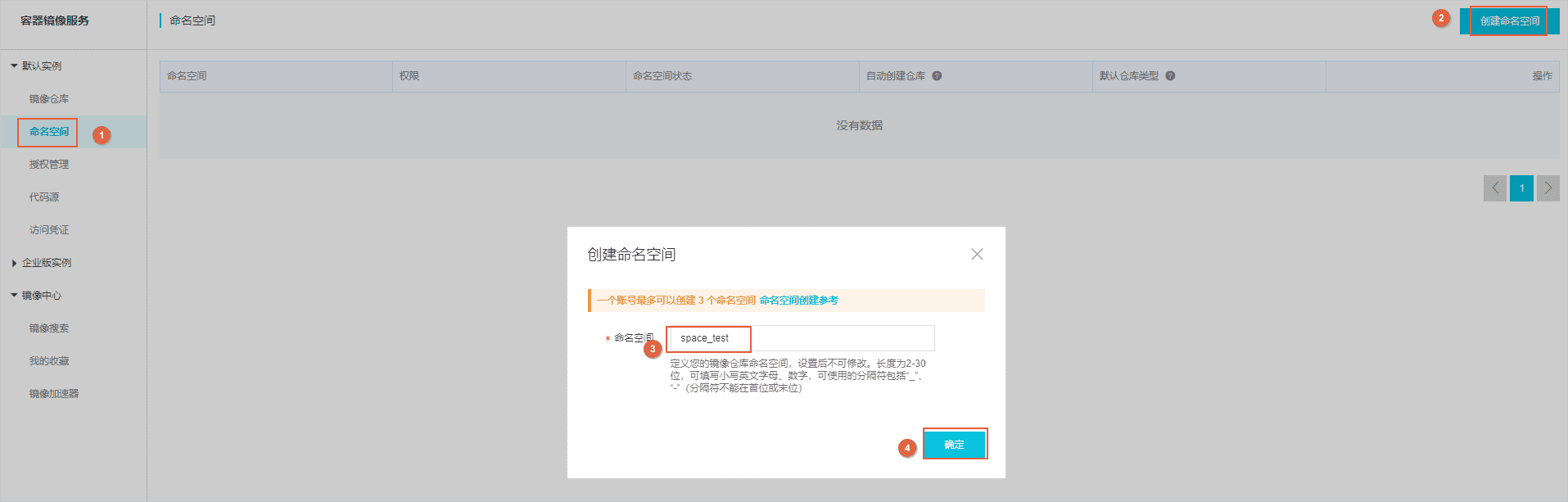
6.选择 【镜像仓库】 > 【创建镜像仓库】,在 【创建镜像仓库】 弹框中选择 【命名空间】 ,填写 仓库名称 和 摘要 ,然后单击 【下一步】 。

7.单击 【本地仓库】 > 【创建镜像仓库】 。
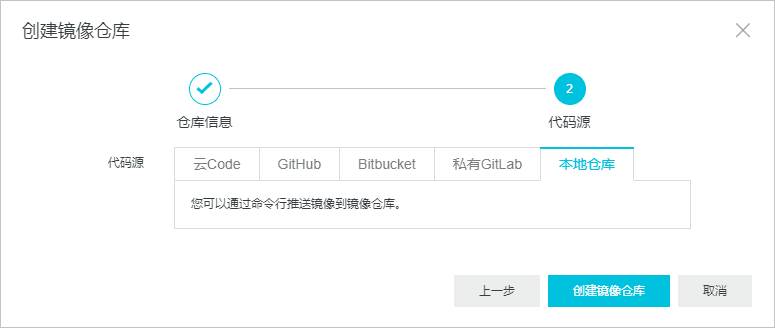
8.在镜像仓库列表,选择上一步创建的镜像仓库,单击 【管理】 ,查看镜像仓库详情。
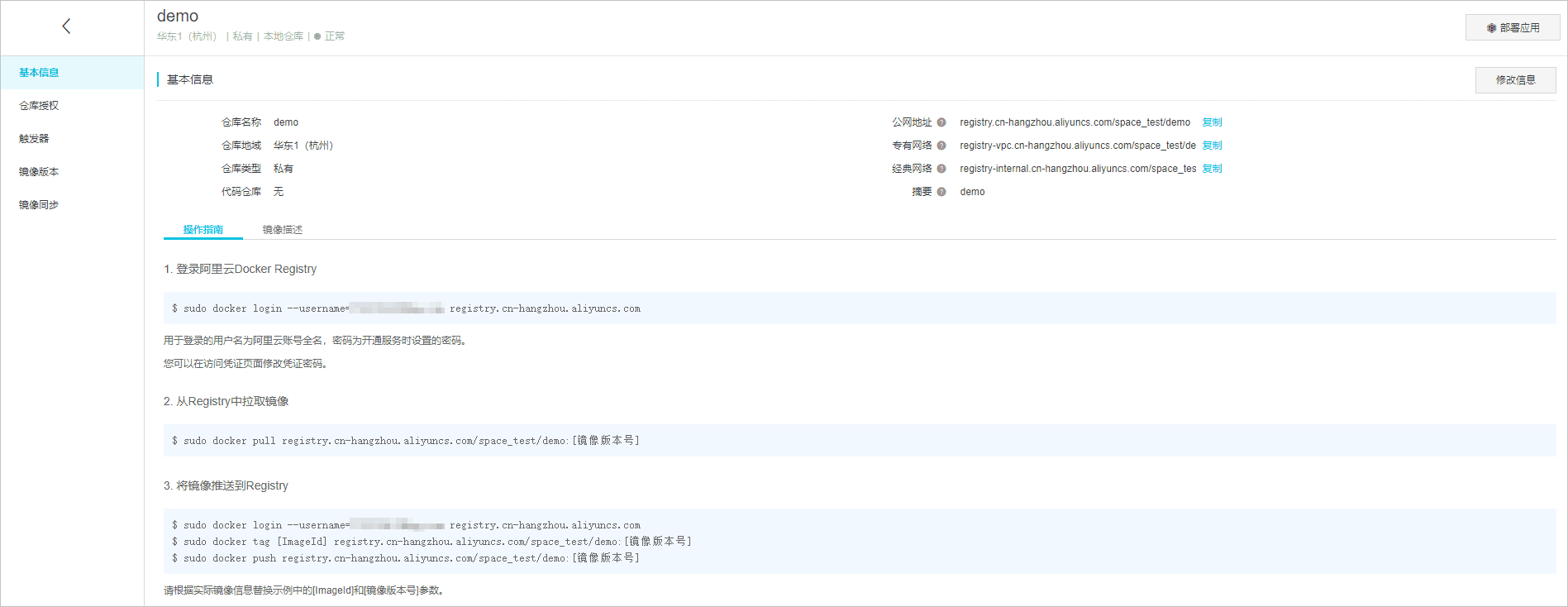
推送镜像
本步骤操作将本地镜像推送到远程仓库中,并运行远程仓库中的指定版本镜像。请将本步骤命令中涉及的远程镜像地址替换为步骤六中创建的镜像仓库的公网地址。
1.执行以下命令登录到阿里云Docker Registry。
docker login --username="用户名" registry.cn-hangzhou.aliyuncs.com
说明: 请将下面命令中的用户名替换为您的阿里云账号全名,回车后输入远程镜像仓库密码,密码为步骤六开通服务时设置的密码。
请登录阿里云用户中心查看您的主账号用户名称。
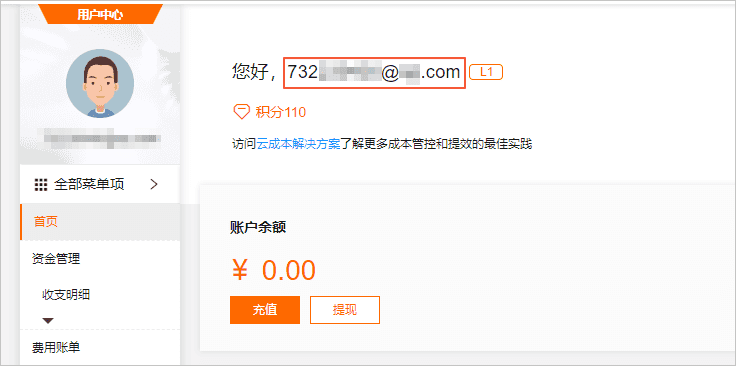
命令运行结果如下所示:

2.标记本地镜像,将其归入远程仓库。
docker tag demo:v1 registry.cn-hangzhou.aliyuncs.com/space_test/demo:v1
3.将本地镜像推送到远程仓库。
docker push registry.cn-hangzhou.aliyuncs.com/space_test/demo:v1
命令运行结果如下所示:

4.拉取指定版本的远程镜像。
docker pull registry.cn-hangzhou.aliyuncs.com/space_test/demo:v1
命令运行结果如下所示:

5.运行拉取的远程镜像。
docker run -d -p 8000:80 registry.cn-hangzhou.aliyuncs.com/space_test/demo:v1
命令运行结果如下所示:

6.访问HelloWorld服务。
curl localhost:8000
命令运行结果如下所示:
